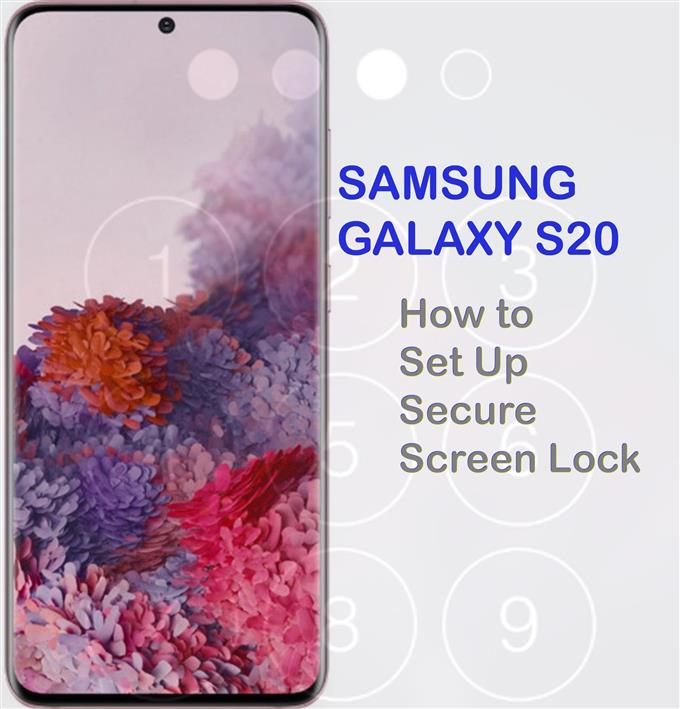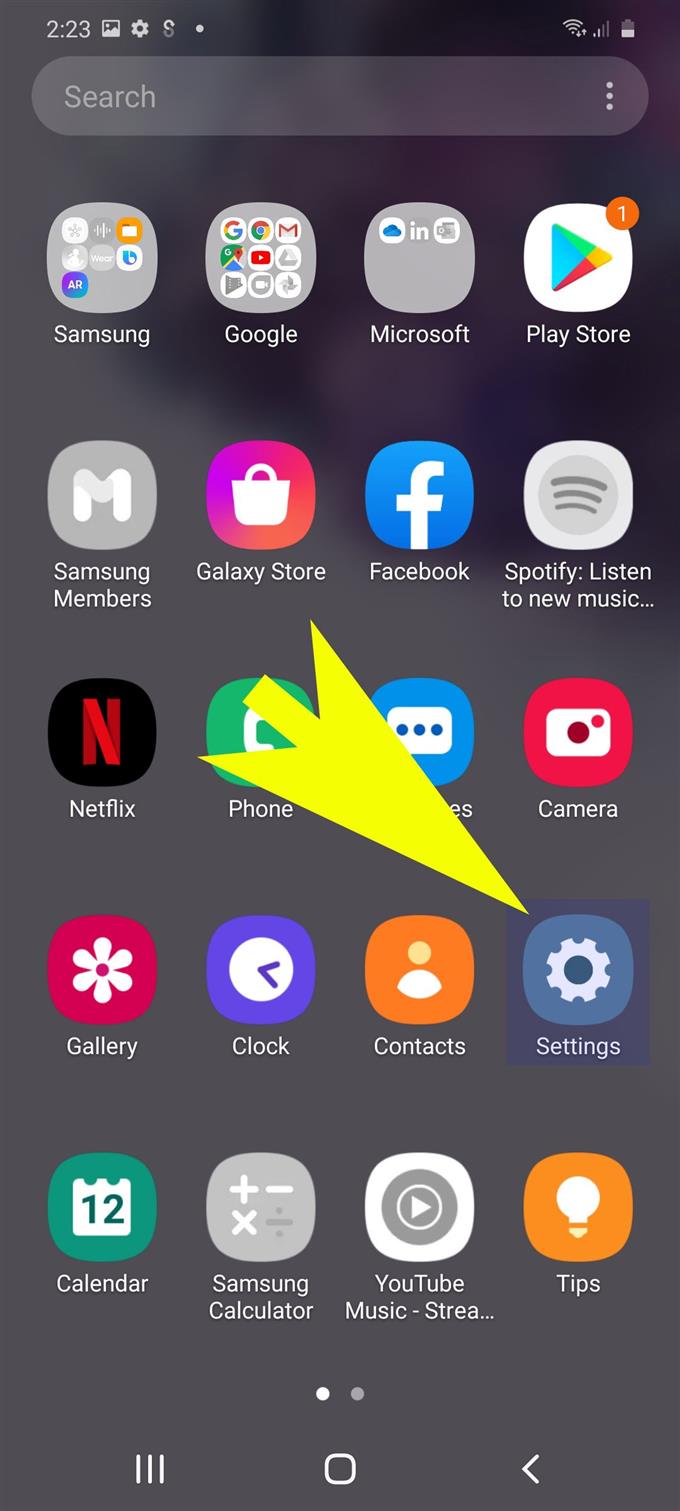Ramai orang kini menggunakan telefon pintar sebagai simpanan mudah alih bagi fail penting. Selain daripada hakikat bahawa mereka boleh mengakses fail pada bila-bila masa yang diperlukan, telefon pintar moden juga menawarkan keselamatan yang lebih tinggi untuk menghalang akses tanpa izin kepada maklumat sensitif yang disimpan dalam storan dalaman. Telefon pintar baharu, terutamanya peranti perdana menawarkan jenis keselamatan yang berbeza seperti kaedah kunci skrin selamat yang akan sesuai dengan permintaan setiap pengguna. Dan panduan ringkas ini akan membimbing anda untuk menetapkan ciri ini pada Samsung Galaxy S20 baru. Berikut adalah tutorial mudah mengenai cara menyediakan kunci skrin yang selamat pada Galaxy S20.
Peranti Galaxy S20 yang baru menawarkan pilihan kunci skrin yang berbeza yang boleh anda pilih mengikut keutamaan anda. Bagi keselamatan sederhana hingga tinggi, PIN, kata laluan atau corak disyorkan. Langkah-langkah yang dipetakan di bawah akan membantu menetapkan kunci skrin PIN Galaxy S20. Baca terus untuk arahan yang lebih terperinci.
Langkah mudah untuk Mengadakan Kunci Skrin Selamat pada Galaxy S20
Masa Dibutuhkan: 5 minit
Langkah-langkah berikut akan membimbing anda melalui menubuhkan PIN untuk membuka kunci Galaxy S20 anda dengan kod 4-6 angka. Tangkapan skrin atau perwakilan visual prosedur individu juga disediakan untuk navigasi skrin yang lebih mudah. Dan inilah caranya.
- Mula dengan meleret dari bahagian bawah skrin Utama untuk melihat skrin Apps.
Dari skrin Apps, anda akan melihat pelbagai ikon sebagai jalan pintas ke apl terbina dalam dan pihak ketiga yang dipasang pada telefon anda.

- Cari ikon Tetapan kemudian ketik untuk membuka aplikasi.
Aplikasi Tetapan mengandungi senarai sub-item, termasuk pilihan utama dan ciri untuk mengkonfigurasi.

- Tatal ke bawah dan ketuk Skrin kunci.
Skrin lain yang mengandungi jenis kunci skrin yang berbeza dan pilihan yang relevan akan dipaparkan seterusnya.

- Dari menu Skrin kunci, tatal ke bawah dan ketik pada Jenis kunci skrin.
Ini akan membuka senarai pilihan kunci skrin yang boleh anda pilih.
Kaedah kunci skrin lalai ditetapkan kepada Leret. Ini menandakan keperluan untuk hanya sapu skrin untuk membuka kunci dan mengakses skrin Laman Utama.Tidak perlu dikatakan, ia tidak menawarkan sebarang keselamatan kerana sesiapa boleh mengakses peranti anda dan kandungan penting. Oleh itu, sangat disyorkan untuk mengubahnya ke jenis kunci skrin yang lebih selamat

- Untuk meneruskan panduan ini, mari kita pilih PIN. Jadi ketik PIN dari pilihan kunci skrin yang diberikan.
Kunci PIN menawarkan keselamatan sederhana ke tahap tinggi. Anda boleh menetapkan sekurang-kurangnya 4 digit untuk kod PIN anda.

- Pada skrin PIN Tetapkan, masukkan nombor 4 angka yang anda mahu tetapkan sebagai kod PIN kemudian ketik Teruskan.
Pastikan anda perhatikan nombor supaya anda tidak akan lupa kemudian.

- Pada skrin seterusnya, anda akan diminta mengesahkan PIN dengan memasukkannya lagi. Jadi masukkan PIN yang sama ke dalam medan teks yang disediakan kemudian ketuk OK untuk meneruskan.
Anda kemudian akan diminta dengan menu Pemberitahuan di mana anda boleh mendayakan pemberitahuan dan mengubah suai tetapan pemberitahuan mengikut keutamaan anda.

- Jika digesa dengan menu Pemberitahuan, ketik suis pemberitahuan untuk menghidupkan ciri ON dan buat perubahan yang diperlukan seperti bagaimana anda ingin pemberitahuan dipaparkan pada skrin kunci telefon anda.
Selepas membuat semua perubahan pada tetapan pemberitahuan, ketik Selesai untuk memohon atau menyimpannya.

Alat
- Android 10, Satu UI dan ke atas
Bahan
- Galaxy S20
- Galaxy S20 Plus
Untuk menyemak dan lihat jika kunci PIN yang anda tetapkan berfungsi, kunci skrin pada peranti anda dan kemudian buka kunci dengan memasukkan kod PIN yang betul.
Jika anda memasukkan kod yang betul, anda akan dapat mengakses skrin Laman Utama atau Apps.
Selain daripada PIN, anda juga boleh menggunakan Corak dan Kata Laluan sebagai kaedah skrin kunci untuk Galaxy S20 anda. Kedua-dua ini menawarkan keselamatan sederhana hingga tinggi.
Untuk menukar jenis atau kaedah skrin kunci pada Galaxy S20 anda, ulangi langkah yang sama sehingga anda sampai ke skrin di mana anda perlu memilih jenis kunci skrin baru.
Anda juga boleh menguruskan tetapan kunci selamat dengan mengarahkan kembali ke menu skrin Kunci dan kemudian pilih Tetapan kunci selamat dari pilihan yang diberikan. Di sinilah anda boleh menetapkan fungsi seperti kunci auto dan kunci serta-merta dengan kekunci Side / Power.
Pilihan keselamatan yang lebih maju seperti pengenalan muka dan pengesahan biometrik juga tersedia sekiranya anda ingin melaksanakan tahap keselamatan tertinggi pada Galaxy S20 anda. Tutorial mudah mengenai bagaimana untuk membuat biometrik dan keselamatan Galaxy S20 juga tersedia dalam konteks yang berasingan. Sekiranya anda memerlukannya, saya menyediakan pautan langsung ke bawah halaman ini.
Dan yang merangkumi segala-galanya dalam tutorial ini. Sila teruskan untuk tutorial, kiat dan kiat yang lebih menyeluruh yang akan membantu anda memanfaatkan telefon pintar Samsung Galaxy S20 baru anda.
Anda juga boleh menyemak kami Saluran YouTube untuk melihat lebih banyak tutorial video telefon pintar dan panduan penyelesaian masalah.
JUGA BACA: Bagaimana Menggunakan Biometrics untuk Mengamankan Galaxy S20 anda [Pengesahan Biometrik]